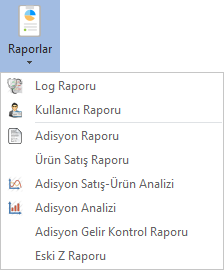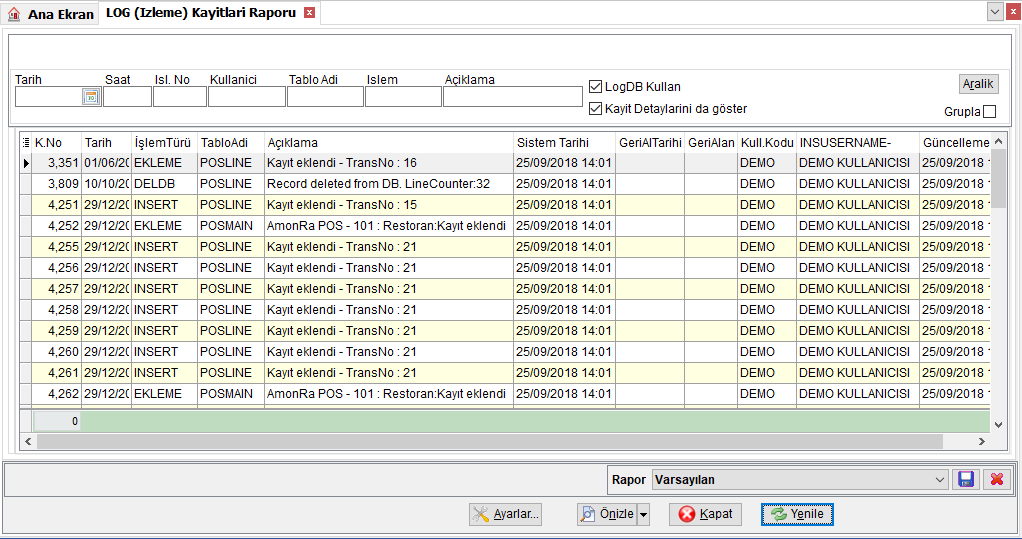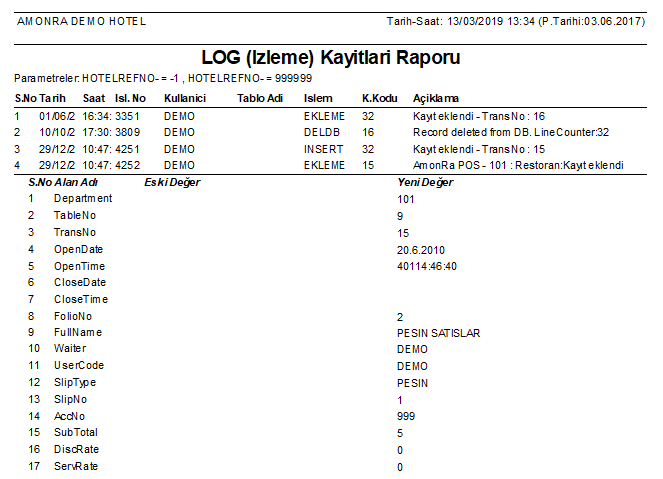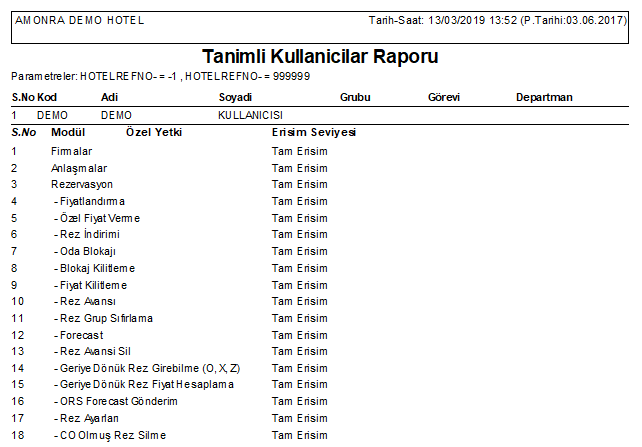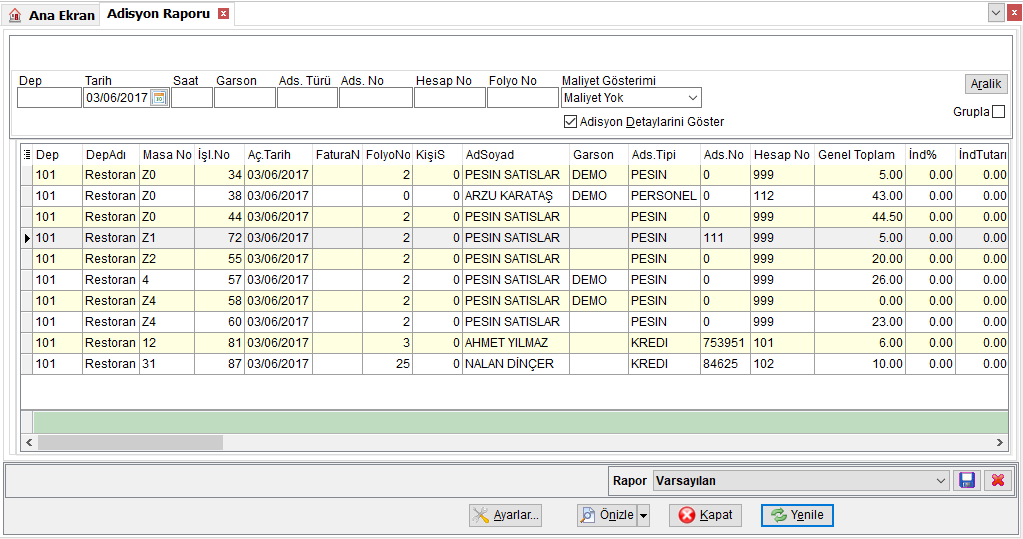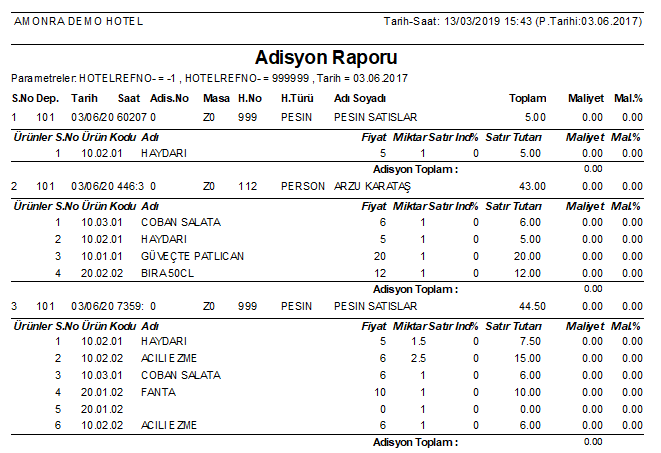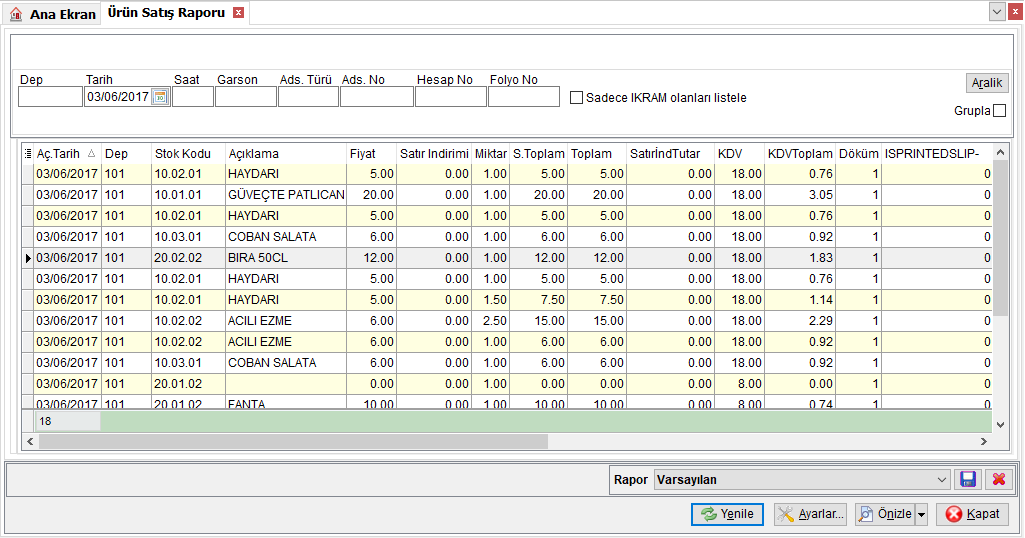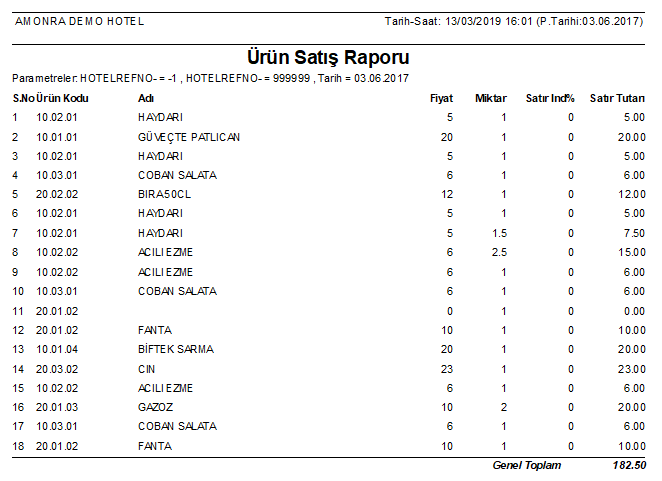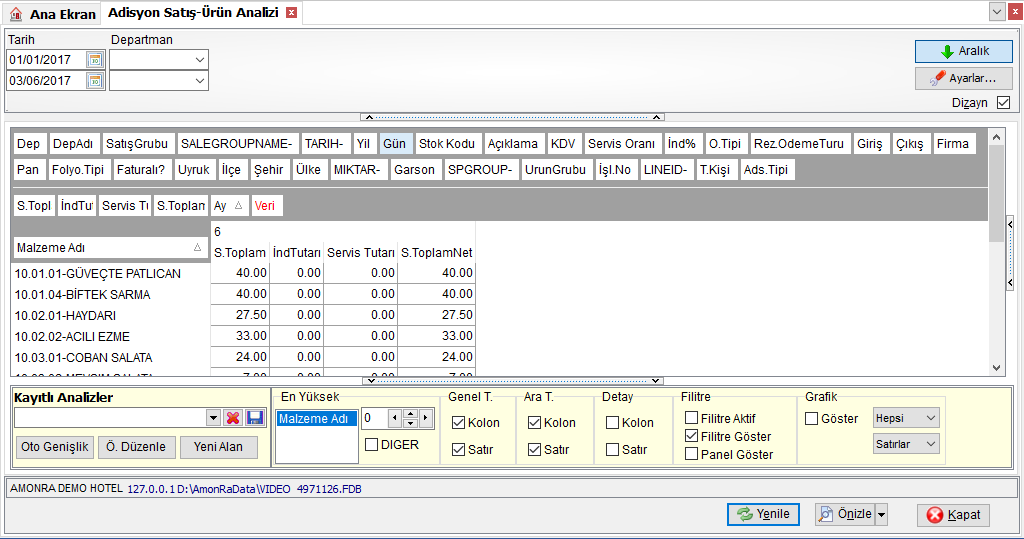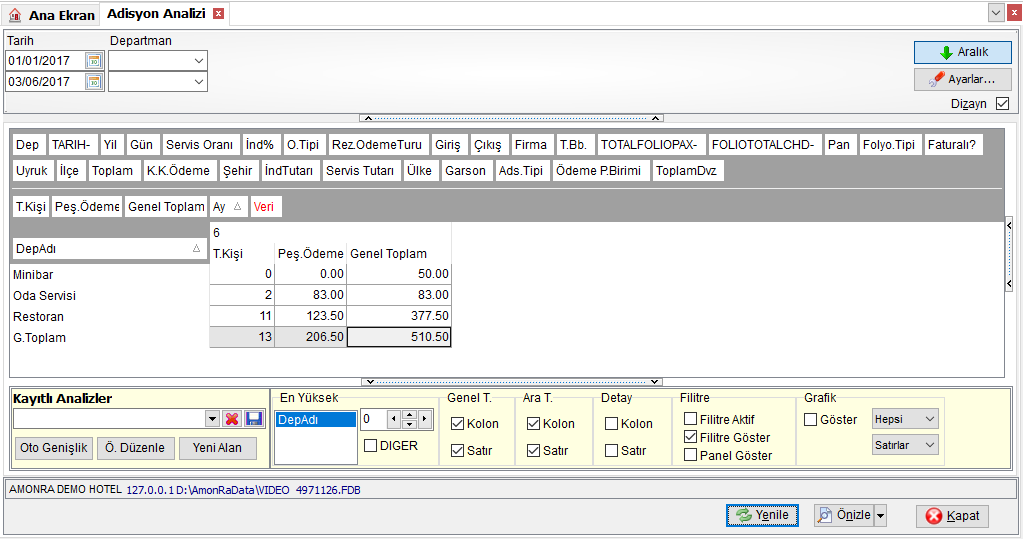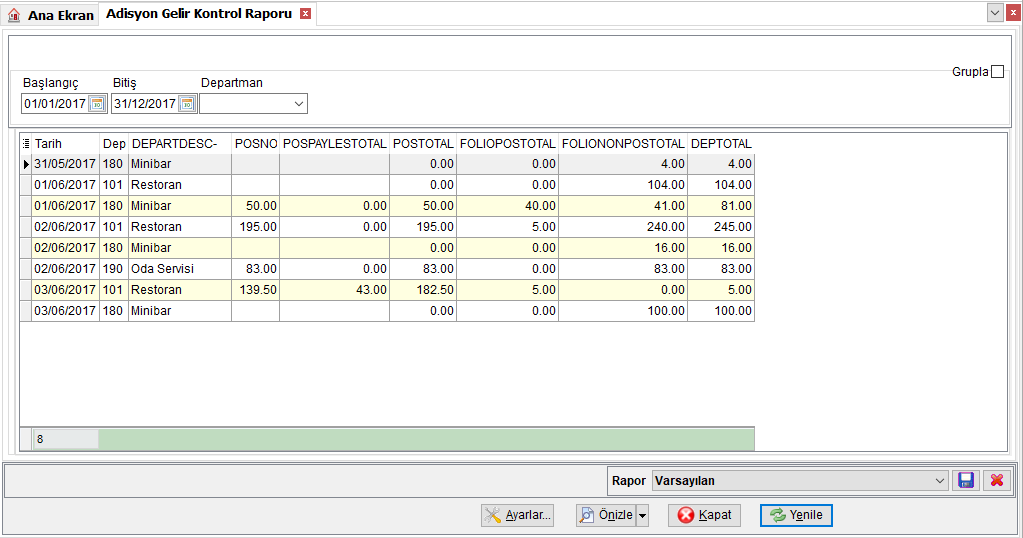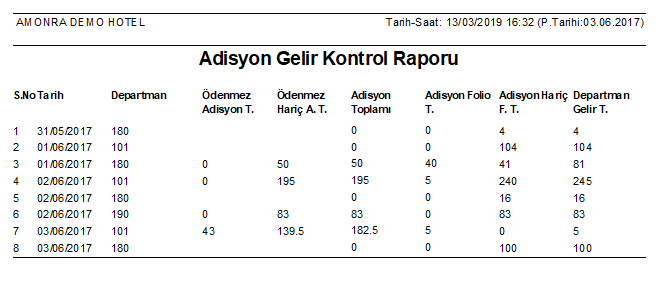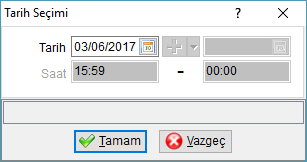"POS Raporlar" sayfasının sürümleri arasındaki fark
k |
|||
| (2 kullanıcıdan 27 ara revizyon gösterilmiyor) | |||
| 1. satır: | 1. satır: | ||
| − | [[Image:80_pos_ts.raporlar.menu.PNG|80_POS_TS.Raporlar.Menu]] | + | =POS Raporlar= |
| + | ==Kullanım Amacı== | ||
| + | Adisyonlar işlemleri ile ilgili raporlar alınmasını sağlar. | ||
| + | ==Kullanımı== | ||
| + | [[Image:80_pos_ts.raporlar.menu.PNG|80_POS_TS.Raporlar.Menu|left]]<br><br><br><br><br><br><br><br> POS ekranında Rapor başlığı altından raporların alınması sağlanır. | ||
| + | <br clear=all> | ||
| + | === Log Raporu === | ||
| + | Kullanıcıları RAPOS'da yapmış olduğu işlemler (hareketler) kayıt edilir. Bu kayıtlar istenildiği zaman belirlenen kriterlerde filtre edilerek raporlanabilir. Kayıt detaylarını göster diyerek yapılan değişikliklerin detayının gösterilmesini sağlar. Detaylarda eski değerler ve yeni değerler gösterilir böylece hangi alanlarda değişiklik yapıldığı vurgulanmış olur. <br /> | ||
| − | :''' | + | [[Image:POS_Raporlari_LogIzlemeRaporlari_Liste.PNG|POS_Raporlari_LogIzlemeRaporlari_Liste|]]<br /> |
| − | + | <br /> | |
| + | [[Image:POS_Raporlari_LogIzlemeRaporlari_Rapor.PNG|POS_Raporlari_LogIzlemeRaporlari_Rapor|]]<br /> | ||
| + | |||
| + | === Kullanıcı Raporu === | ||
| + | Sistemde tanımlı olan kullanıcıların listelenmesi ve raporlanması sağlanır. '''Pasifleri de Göster''' seçeneği ile pasif olan kullanıcıların da listelenmesi sağlanır.'''Yetkileri Göster''' seçeneği ile kullanıcıların yetkilerinin de gösterilmesi sağlanır. <br /> | ||
| + | [[Image:POS_Raporlari_TanimliKullanicilarRaporu_Liste.PNG|POS_Raporlari_TanimliKullanicilarRaporu_Liste|]] | ||
| + | <br /> | ||
| + | [[Image:POS_Raporlari_TanimliKullanicilarRaporu_rapor.PNG|POS_Raporlari_TanimliKullanicilarRaporu_rapor|]]<br /> | ||
| + | |||
| + | === Adisyon Raporu === | ||
| + | Adisyon raporunda Departman,Tarih, Garson, Hesap No gibi alanlara göre filtre edilerek rapor alınabilir. Performans değerlendirmesi yapan işletmelerde garson adına göre filtre yapılarak garson bazlı adisyon satışları raporlandırılabilir. <br> | ||
| + | '''Adisyon Detaylarını Göster''' seçeneği işaretlenerek adisyon içeriklerinin raporda gösterilme imkanı da sunulmuştur.<br> | ||
| + | '''Maliyet Gösterimi''' seçeneği ile son alış maliyeti yada ortalama maliyeti de görülebilir. Maliyet gösterimi hem tutar hem % olarak raporlandırılabilir. Maliyet hesabının yapılabilmesi için ürünlerin reçete tanımlarının yapılmış olması gerekmektedir. | ||
| − | : | + | [[Image:80_pos_pc.raporlar.adisyonraporu.zoom90.PNG|80_pos_pc.raporlar.adisyonraporu.zoom90.PNG]]<br /> |
| + | [[Image:POS_Raporlari_AdisyonRaporu_Rapor.PNG|POS_Raporlari_AdisyonRaporu_Rapor.PNG]] | ||
| + | |||
| + | === Ürün Satış Raporu === | ||
| − | :[[ | + | Adisyonlarda satılan ürünlerin miktar fiyat ve toplam tutarı şeklinde rapor olarak alınmasını sağlar. '''Sadece IKRAM Olanları Listele''' seçeneği ile İkram raporu olarak da kullanılabilir.Garson kısmında filtre yapılarak garsonların sattığı ürünlerin listelenmesi içinde kullanılabilir. Departman seçimi yapılarak o departmanda hangi ürünlerin satıldığının raporlanması içinde kullanılabilir. Adisyon türüne PESIN yazarak sadece peşin satışların raporlanması içinde kullanılabilir.<br /> |
| + | |||
| + | |||
| + | [[Dosya:UrunSatisRaporu.PNG|UrunSatisRaporu.PNG]] | ||
| + | [[File:UrunSatisRaporu_Rapor.PNG|UrunSatisRaporu_Rapor.PNG]] | ||
| + | |||
| + | === Adisyon Satış-Ürün Analizi === | ||
| + | Adisyon Satış Ürün Analiz raporunda belirtilen tarihler ve departmanlar arasında her ürünün ay ay, gün gün satış toplamlarını alabilir ürünlerin satış oranlarına bağlı olarak yüzdesel raporlar çıkarabilme imkanı vardır.Dizayn seçeneği seçili iken gelen alanları sürükle bırak yöntemi ile taşıyarak farklı analizler yapılabilir. [[Analiz_Ekranı|Analiz Ekranı]] sayfasından analiz ekranları ile ilgili detaylı bilgiye ulaşılabilir. | ||
| − | : | + | [[Image:80_pos_pc.raporlar.adisyonsatisurunanaliz.zoom90.PNG|80_pos_pc.raporlar.adisyonsatisurunanaliz.zoom90.PNG]] |
| − | + | === Adisyon Analizi === | |
| + | Adisyon analizi raporunda adisyon bazında analizler yapma imkanı sunulmaktadır. Ayrıca dizayn seçeneği seçili iken gelen alanları sürükle bırak yöntemi ile taşıyarak farklı analizler de yapılabilir. | ||
| − | + | [[Image:80_POS_PC.Raporlar.AdisyonAnalizi.PNG|80_POS_PC.Raporlar.AdisyonAnalizi.PNG|]] | |
| − | |||
| − | |||
| − | + | ===Adisyon Gelir Kontrol Raporu === | |
| + | ''Adisyon Gelir Kontrol Raporu '' ile başlangıç ve bitiş tarihi arasında ki departmanlardan girilen adisyonların ödenmez olanların toplamı, ödenmez olmayanların toplamı, folyoya yansıyanların toplamı ve departman toplamı gibi toplamların raporlandırılmasını sağlar.<br /> | ||
| − | :[[Image: | + | [[Image:POS_Raporlari_AdisyonGelirKontrolRaporu_Liste.PNG|POS_Raporlari_AdisyonGelirKontrolRaporu_Liste|]]<br /> |
| + | <br /> | ||
| + | [[Image:POS_Raporlari_AdisyonGelirKontrolRaporu_Rapor.PNG|POS_Raporlari_AdisyonGelirKontrolRaporu_Rapor|]]<br /> | ||
| + | === Eski Z Raporu=== | ||
| + | [[Image:35_onkasa_onkasaraporu_Tarih_Secimi.PNG|35_onkasa_onkasaraporu_Tarih_Secimi|left]]<br><br> | ||
| + | Herhangi bir nedende dolayı adisyonun yazdırılamadığı durumlarda Geçmiş tarihli Z Raporlarının alınmasını sağlar. Bu seçenek seçildiğinde gelen ekrandan tarih seçimi yapılarak tamam butonuna basılarak Z raporunun alınması sağlanır.<br> | ||
| + | <br clear=all> | ||
[[Category:POS]] | [[Category:POS]] | ||
16:45, 13 Mart 2019 itibarı ile sayfanın şu anki hâli
İçindekiler
POS Raporlar
Kullanım Amacı
Adisyonlar işlemleri ile ilgili raporlar alınmasını sağlar.
Kullanımı
POS ekranında Rapor başlığı altından raporların alınması sağlanır.
Log Raporu
Kullanıcıları RAPOS'da yapmış olduğu işlemler (hareketler) kayıt edilir. Bu kayıtlar istenildiği zaman belirlenen kriterlerde filtre edilerek raporlanabilir. Kayıt detaylarını göster diyerek yapılan değişikliklerin detayının gösterilmesini sağlar. Detaylarda eski değerler ve yeni değerler gösterilir böylece hangi alanlarda değişiklik yapıldığı vurgulanmış olur.
Kullanıcı Raporu
Sistemde tanımlı olan kullanıcıların listelenmesi ve raporlanması sağlanır. Pasifleri de Göster seçeneği ile pasif olan kullanıcıların da listelenmesi sağlanır.Yetkileri Göster seçeneği ile kullanıcıların yetkilerinin de gösterilmesi sağlanır.
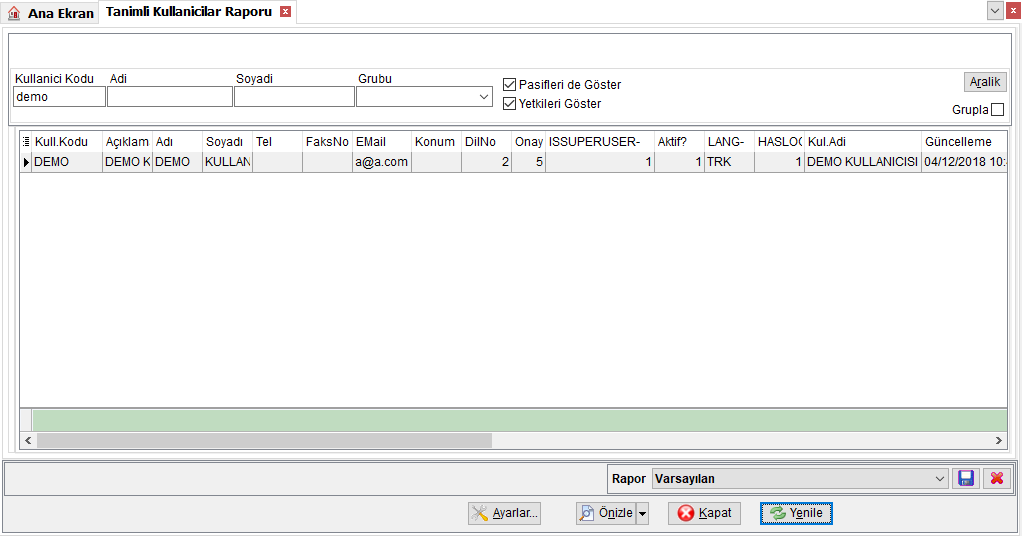
Adisyon Raporu
Adisyon raporunda Departman,Tarih, Garson, Hesap No gibi alanlara göre filtre edilerek rapor alınabilir. Performans değerlendirmesi yapan işletmelerde garson adına göre filtre yapılarak garson bazlı adisyon satışları raporlandırılabilir.
Adisyon Detaylarını Göster seçeneği işaretlenerek adisyon içeriklerinin raporda gösterilme imkanı da sunulmuştur.
Maliyet Gösterimi seçeneği ile son alış maliyeti yada ortalama maliyeti de görülebilir. Maliyet gösterimi hem tutar hem % olarak raporlandırılabilir. Maliyet hesabının yapılabilmesi için ürünlerin reçete tanımlarının yapılmış olması gerekmektedir.
Ürün Satış Raporu
Adisyonlarda satılan ürünlerin miktar fiyat ve toplam tutarı şeklinde rapor olarak alınmasını sağlar. Sadece IKRAM Olanları Listele seçeneği ile İkram raporu olarak da kullanılabilir.Garson kısmında filtre yapılarak garsonların sattığı ürünlerin listelenmesi içinde kullanılabilir. Departman seçimi yapılarak o departmanda hangi ürünlerin satıldığının raporlanması içinde kullanılabilir. Adisyon türüne PESIN yazarak sadece peşin satışların raporlanması içinde kullanılabilir.
Adisyon Satış-Ürün Analizi
Adisyon Satış Ürün Analiz raporunda belirtilen tarihler ve departmanlar arasında her ürünün ay ay, gün gün satış toplamlarını alabilir ürünlerin satış oranlarına bağlı olarak yüzdesel raporlar çıkarabilme imkanı vardır.Dizayn seçeneği seçili iken gelen alanları sürükle bırak yöntemi ile taşıyarak farklı analizler yapılabilir. Analiz Ekranı sayfasından analiz ekranları ile ilgili detaylı bilgiye ulaşılabilir.
Adisyon Analizi
Adisyon analizi raporunda adisyon bazında analizler yapma imkanı sunulmaktadır. Ayrıca dizayn seçeneği seçili iken gelen alanları sürükle bırak yöntemi ile taşıyarak farklı analizler de yapılabilir.
Adisyon Gelir Kontrol Raporu
Adisyon Gelir Kontrol Raporu ile başlangıç ve bitiş tarihi arasında ki departmanlardan girilen adisyonların ödenmez olanların toplamı, ödenmez olmayanların toplamı, folyoya yansıyanların toplamı ve departman toplamı gibi toplamların raporlandırılmasını sağlar.
Eski Z Raporu
Herhangi bir nedende dolayı adisyonun yazdırılamadığı durumlarda Geçmiş tarihli Z Raporlarının alınmasını sağlar. Bu seçenek seçildiğinde gelen ekrandan tarih seçimi yapılarak tamam butonuna basılarak Z raporunun alınması sağlanır.